CS地图制作工具HAMMER设置简介(申请置顶加精!)
打开Hammer,选择菜单【工具】-【选项】打开【配置】对话框(第一次运行时会自动弹出)。
选择【2D视图】选项卡并钩选【使用方向键控制已选择的对象/顶点】方便以后进行精细操作。
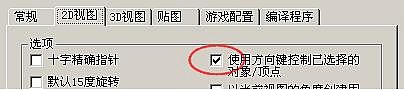
选择【3D视图】选项卡,把【后备剪切缓存】拖至最大。

选择【贴图】选项卡,单击【添加】按钮选择CS安装目录下“Valve”子目录下的“halflife.wad”文件。同样的办法选择CS安装目录下“cstrike”子目录下的“cstrike.wad”文件。如果你还有其它贴图文件请依次加入(提示:除这两个文件外如果不是十分需要最好不要添加,因为必须保证贴图文件的同步发行
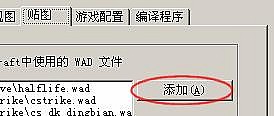
选择【游戏配置】选项卡,单击配置【编辑】,在弹出的【编辑游戏配置】对话框中单击【添加】输入“CStrike”依次【确定】【关闭】。返回【游戏配置】选择卡,单击游戏数据文件【添加】,选择Hammer安装目录下“FDG\Counter-Strike”子目录下的“halflife-cs(中文).fgd”文件。这时再单击游戏执行目录【浏览】选择CS的安装目录,单击Mod目录【浏览】选择CS安装目录下的“cstrike”子目录,单击游戏目录【浏览】选择CS安装目录下的“valve”子目录,单击RMF目录【浏览】选择存放保存文档的目录(比如“C:\My documents\RMF”)。
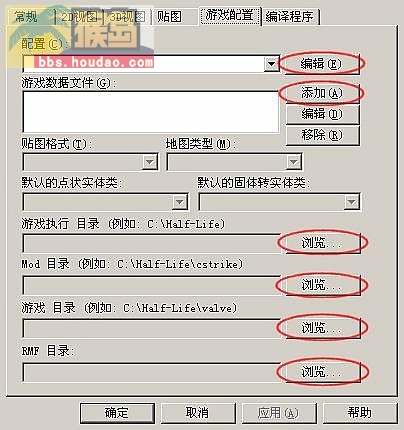
选择【编译程序】选择卡,配置选择“CStrike”,单击Game执行程序【浏览】选择CS安装目录下的“HL.exe”(MOD版)或“CStrike.exe”(零售版),单击CSG编译程序【浏览】选择ZHLT安装目录下的“hlcsg.exe”,单击BSP编译程序【浏览】选择ZHLT安装目录下的“hlbsp.exe”,单击VIS编译程序【浏览】选择ZHLT安装目录下的“hlvis.exe”,单击RAD编译程序【浏览】选择ZHLT安装目录下的“hlrad.exe”,单击最后一个【浏览】按钮选择一个编译程序的临时工作目录即可。
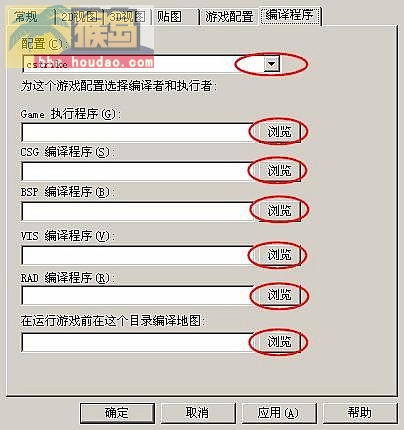
单击【确定】完成Hammer的设置。(推荐重新启动Hammer)
关于这个软件我还很不熟悉,这里的人应该都比我懂得多,我就卖弄一下了
[ 此贴被a598113594_h在2008-07-31 21:21重新编辑 ]